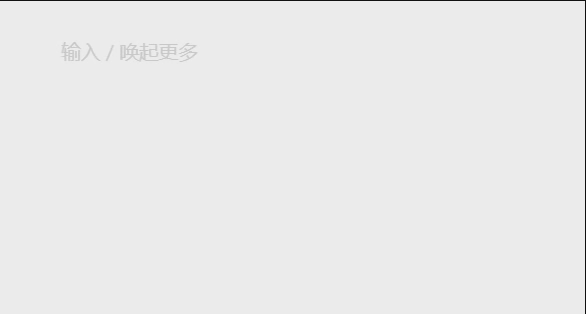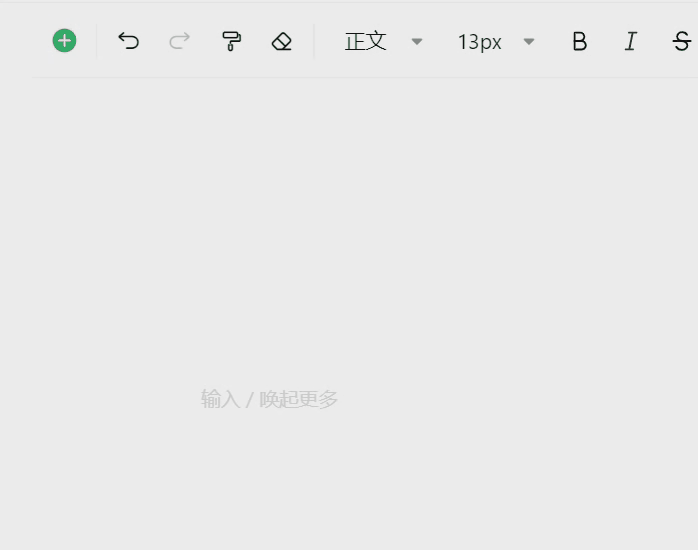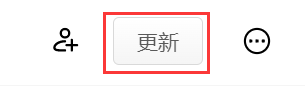前言
语雀是阿里开发的在线文档编辑与协同工具的网站,除了基础的文本格式:粗体、斜体、下划线、删除线、上标、下标、代码、颜色等,语雀还支持插入表格、思维导图、流程图、本地文件、优酷视频、高德地图等内容。所以无论是个人创作还是在团队使用都使用得十分广泛(下面会介绍语雀使用的场景),但是本文章主要针对个人创作进行介绍。当然,吸引我们使用语雀最重要的一点就是免费!!!2022年2月22日语雀也推出了iOS与Android移动端版本,这也意味着我们也可以使用手机很方便地就可以创作文章(本文章只介绍网页版的使用)。
使用场景
个人用户(本文重点介绍)
新建知识库 即可开始个人创作和知识管理:
● 可以编写个人博客
● 可以建立一个私密仓库,存放个人笔记
● 可以用来收集和整理资料,构建自己的知识库
小型组织
适用于一些小团队、社团、社会组织、学生小组等
在语雀上新建一个团队 即可一群人一起创作知识库:
● 可以编写团队博客
● 可以集体写书、翻译书籍
● 可以制作帮助手册、产品说明、API手册等
● 可以收集整理感兴趣的知识
● 可以团队内异步交流
企业用户(本文不作介绍)
适用于正规营运的企业和组织机构等
在语雀上开通空间就可以开始构建专属知识库,沉淀企业知识资产:
● 可以进行项目文档的编写
● 可以进行团队事物管理、知识沉淀
● 可以制作企业规章制度、流程 & 人事管理的流程
● 可以制作产品说明书
使用Markdown语法写文章
在上面的介绍中可以知道,使用语雀进行创作文章的时候是可以使用Markdown语法的。
Markdown标题
使用 # 号可表示 1-6 级标题,一级标题对应一个 # 号,二级标题对应两个 # 号,以此类推。
在输入 # 后按空格键就可以生成对应级别的标题,示例如下:
这时候在左边的大纲栏中会出现各细分标题,点击也可以快速定位跳到指定位置,使用起来十分方便: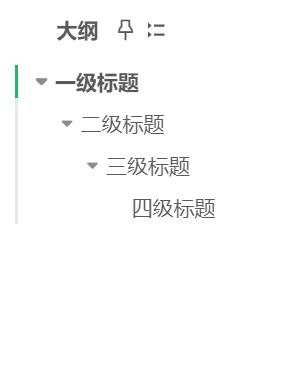
Markdown字体
在文段前后加入 * (并在最后按空格键)则可将此文段变成斜体;
在文段前后加入 ** (并在最后按空格键)则可将此文段变成粗体,示例如下:
Markdown无序列表和有序列表
有序列表的实现:数字 1 再加个 . 再按空格键
无序序列的实现:- 再按空格键
在无序列表的分支下,按下 tab 键,即可嵌套无序列表;
在有序列表的分支下,按下 tab 键,即可嵌套有序列表,示例如下:
Markdown区块
在语雀中输入 > 者 》 再按空格键都可以实现块引用(也就是区块),但是不兼容Markdown语法中的嵌套区块和列表中使用区块,示例如下:
这是一个区块。
Markdown代码
如果是段落上的一个函数或片段的代码可以用反引号把它包起来(`),再按空格键,示例如下:
还可以用 ` 包裹一段代码,并指定一种语言(也可以不指定),下面以Java来示例:
先输入这段代码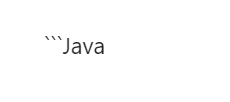 ,按下回车键即可指定语言来进行编译,如下:
,按下回车键即可指定语言来进行编译,如下:
public class TestDemo1 {
public static int countNegatives(int[][] grid) {
int count=0;
for (int i = 0; i < grid.length; i++) {
int left=0;
int right=grid[i].length-1;
int mid=0;
while(left<=right){
mid=left+(right-left)/2;
if(grid[i][mid]<0){
right=mid-1;
}else{
left=mid+1;
}
}
count+=grid[i].length-1-right;
}
return count;
}
public static void main(String[] args) {
int[][] array={{3,2},{1,0}};
int ret=countNegatives(array);
System.out.println(ret);
}}
Markdown链接
语法:链接名称,比如输入:这是一个链接语雀
就会出现下面这个链接:
这是一个链接语雀
这样就可以直接点开这个链接,但是如果是想直接显示出链接的域名的话,即可直接复制链接到这里,就比如:https://www.yuque.com
Markdown用户名
Markdown公式
语雀同时也支持Markdown语法中多种数学公式
在头尾输入 $ 再按空格键,示例如下:
综上
上面的这些Markdown语法的实现在语雀中也可以在上面这个工具栏中直接使用,主要看自己喜好(个人比较推荐多使用Markdown语法)![]()
根据自身习惯,一些自我感觉比较使用Markdown语法会更加简单且高效,那肯定首选简单语法实现,一些用不习惯的可以在工具栏中选择。上面介绍的这些只是一部分最常用的内容(不全)!
语雀的新增内容
语雀可以在文档中插入图片、表格、附件、日历、代码块、LaTex公式、思维导图、流程图、本地文件、第三方媒体等,还可以插入打卡和投票的小应用。
表格
图片
语雀支持上传本地图片,也支持截屏后粘贴图片。
如果先与本文一样上传gif动图,需要先保存gif动态图片,再选择图片进行本地上传。
思维导图
语雀支持插入思维导图并可以直接进行编辑;相比于使用xmind作图后截屏粘贴图片在后续编辑和修改会方便得很多。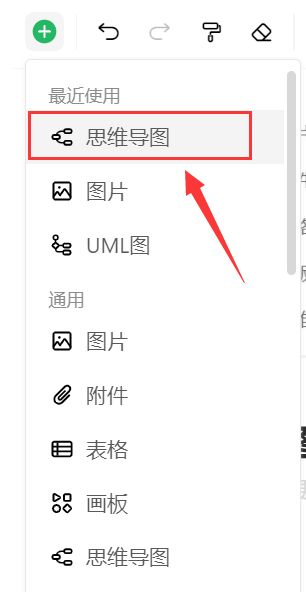
流程图&UML图
这两种图,可谓是学生党的福音,在写代码中需要进行逻辑的推导或者在数据结构中需要的作图,这两个部分都可以很好地解决,同样的,在后续的编辑和修改都会比较方便。
本地文件
语雀支持将 Word、Excel、PPT、PDF、Keynote、Pages、Numbers、Axure、Photoshop、Xmind 等几十种文件引入到文档内直接预览。(查看预览需登录)
注意:本功能传送不到这个网站,所以在此网站不可使用。
这个功能也是十分有用,生成出来的文章直接就可以使用滑轮对这个文件进行浏览!
第三方媒体
目前,语雀可以插入下面这些媒体(特别是可以插入bilibili视频等,是非常不错的!):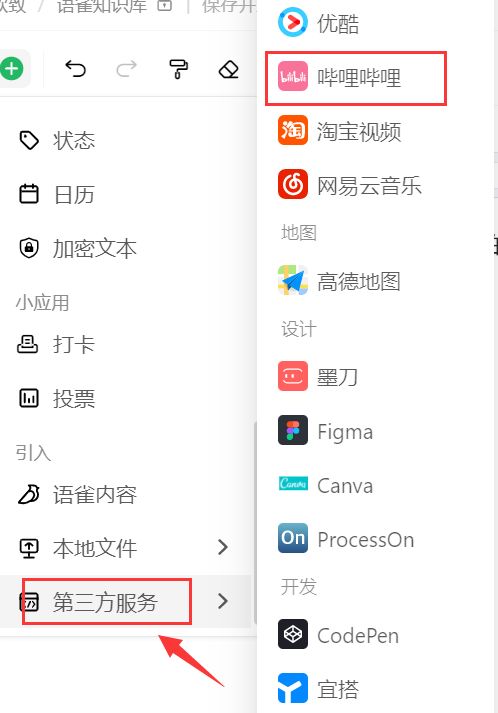
打卡&投票
可以插入打卡和投票环节。
语雀最实用的几个功能
实时更新
查看历史版本
语雀这个功能既可以查看历史记录,也可以对一些重要的版本存起来,保存成几个版本,如果对当前版本不满意也可以回退至之前的版本,这一功能在进行文章创作的时候一被使用到,就可以大大提高创作效率。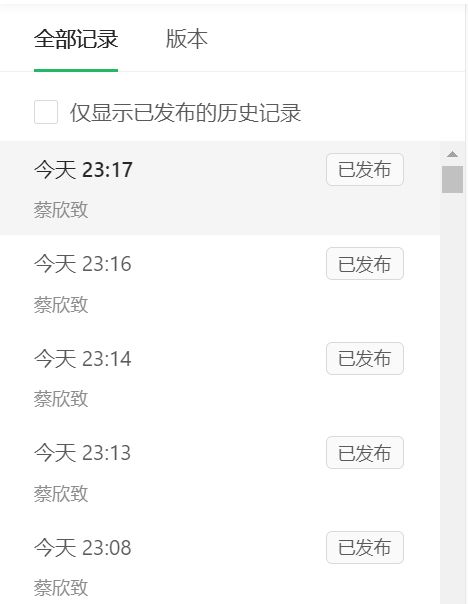
创作指数
与gitee一样,可以生成自己创作指数,这样可以快速看出自己在哪些天在坚持写文章、做笔记等,在哪些天中断了笔记的整理,以达到警惕自己的效果等(总体还是不错的)。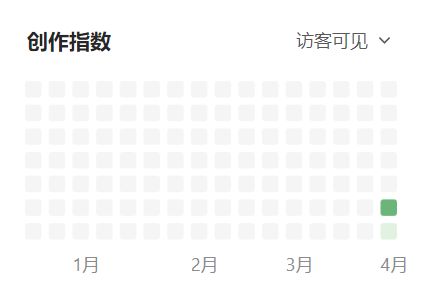
文档查找
相比于一些博客网站里进行文章创作,语雀支持对文档进行查找,十分方便。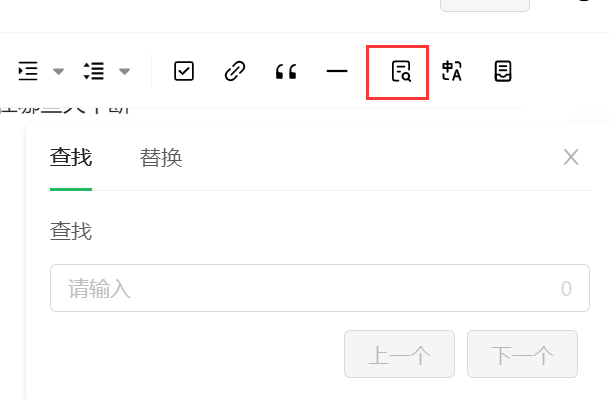
文档导出
在语雀中写的这些文章、笔记等,都可以导出到Word、Markdown、PDF、JPG等等,这也是这整个网站的亮点,也是本人最看中的地方。比如我在CSDN、掘金、博客园、思否、InfoQ等都有自己的账号,但是如果是对整篇文章从这个网站复制到另一个网站,则可能会出现格式的错误,而如果我将自己写的文章全部都转成Markdown的形式,再放眼这些博客网站,基本都是支持Markdown导入的,这样就可以很好地解决了格式错误的问题,而且同时也实现了一处编写,到处发布的效果。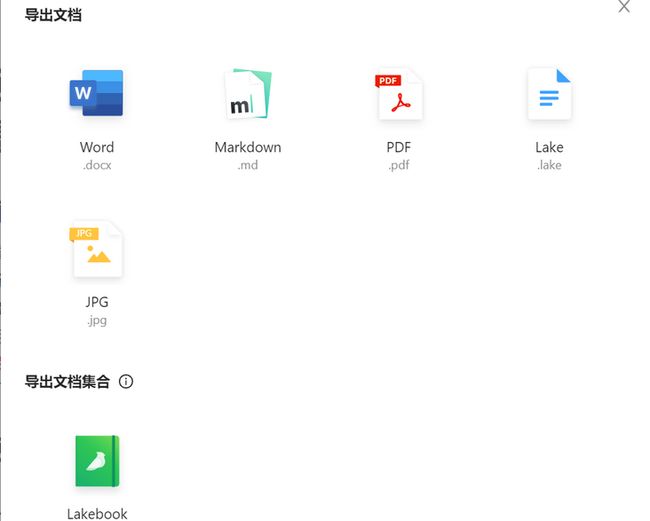
后记
感谢观看,希望本篇文章对你使用语雀有帮助,有任何疑问都可以在评论区发出来。